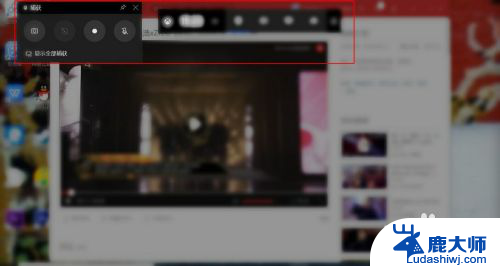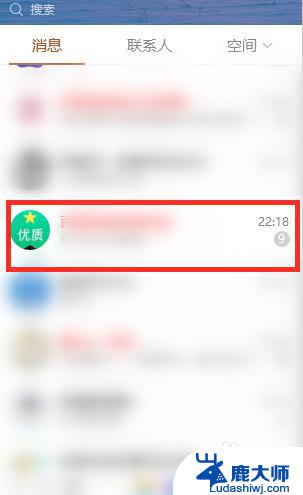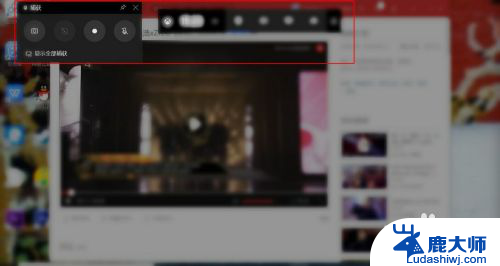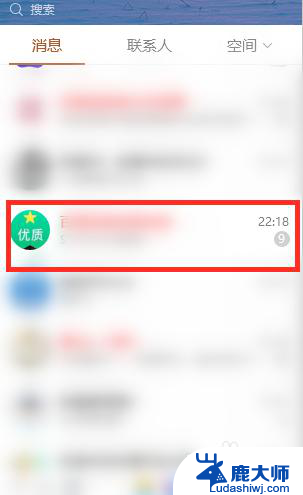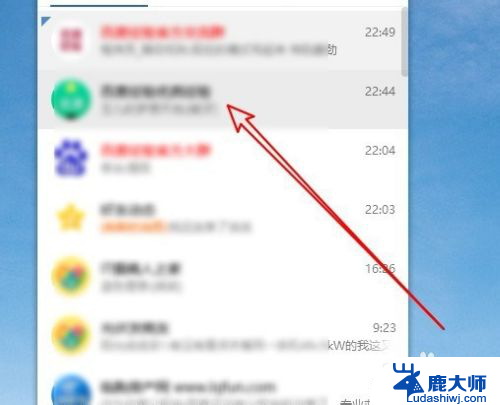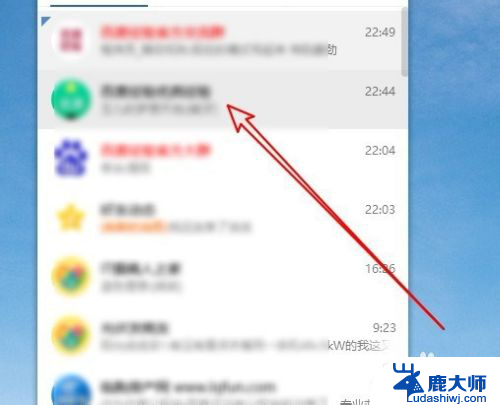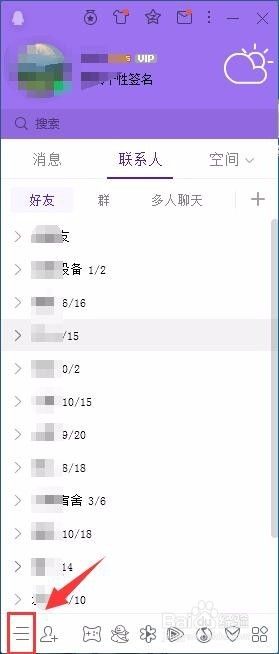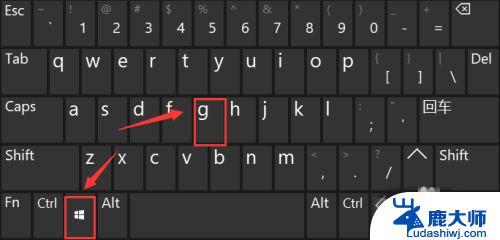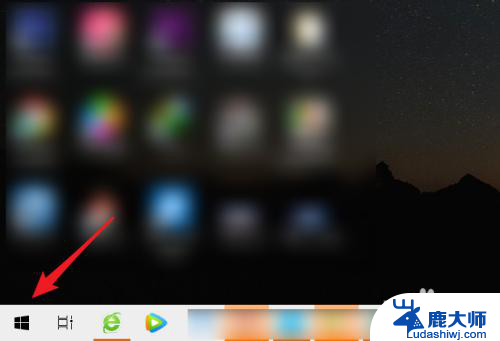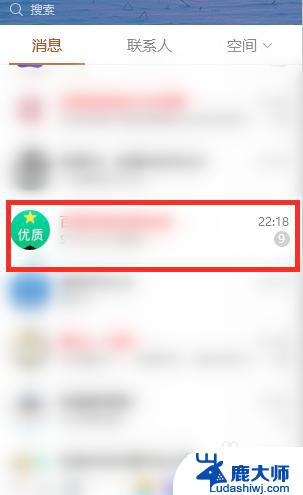电脑qq怎么录制视频 电脑QQ录屏教程
在现代社交网络的时代,人们越来越喜欢通过视频来分享自己的生活和经历,而电脑QQ作为一款拥有庞大用户群体的社交软件,不仅提供了文字、语音等多种交流方式,还提供了方便快捷的视频录制功能。电脑QQ录屏教程成为了越来越多用户想要掌握的技巧之一。通过学习如何使用电脑QQ录制视频,我们可以轻松记录下自己的游戏操作、制作教学视频、与好友分享精彩瞬间等。本文将为大家详细介绍电脑QQ录制视频的方法和步骤,帮助大家快速上手并掌握这一实用技能。
具体方法:
1.在电脑上打开qq聊天窗口,然后将鼠标放到“截图”图标上。
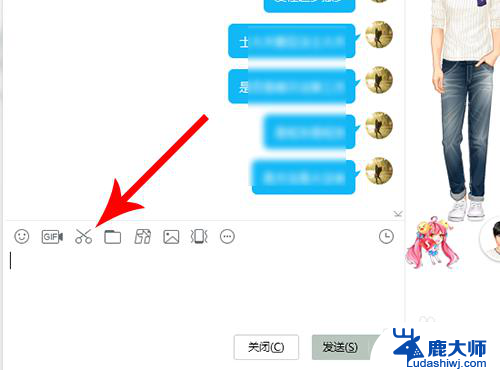
2.打开上拉列表后点击“屏幕录制 ctrl+alt+s”。
(注:电脑qq录屏快捷键是ctrl+alt+s)
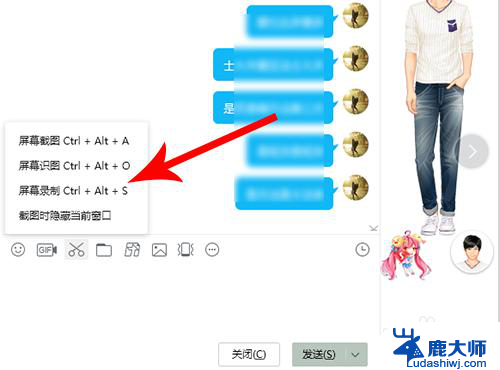
3.打开红色选框以后,使用鼠标左键点击屏幕。然后通过拖动框选录屏区域。
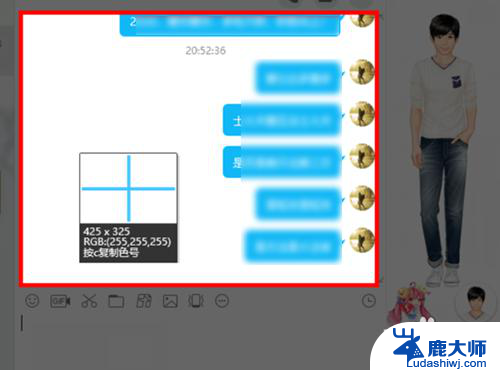
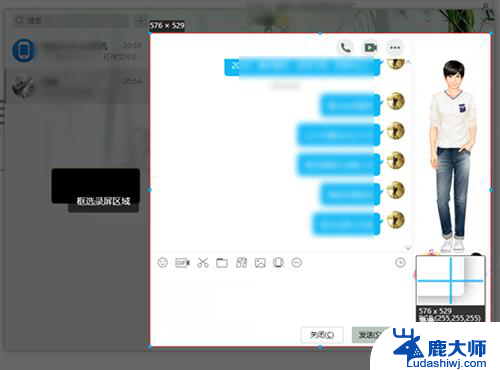
4.录屏区域框选完毕后松开手指,然后点击“开始录制”。
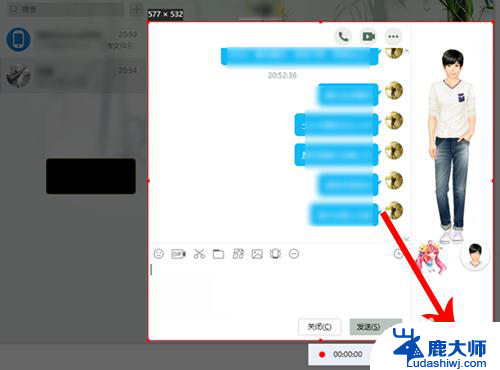
5.系统经过3秒钟倒计时后开始录屏,视频录制完毕后点击“结束录制”。
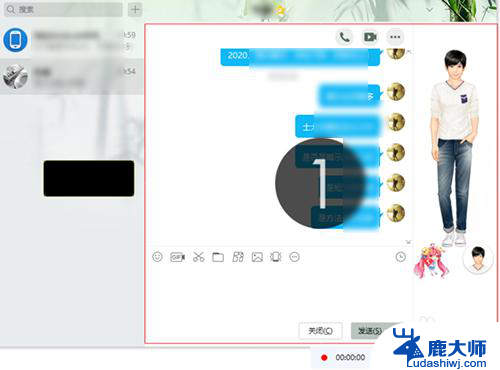
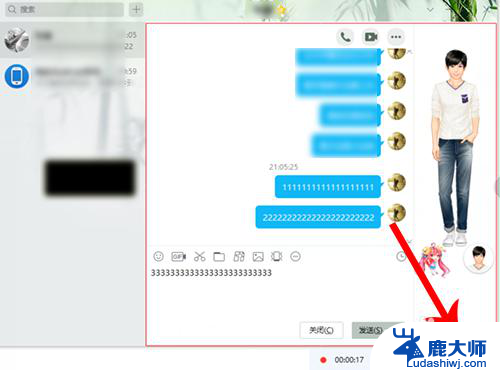
6.打开录屏播放界面,然后点击“√”。
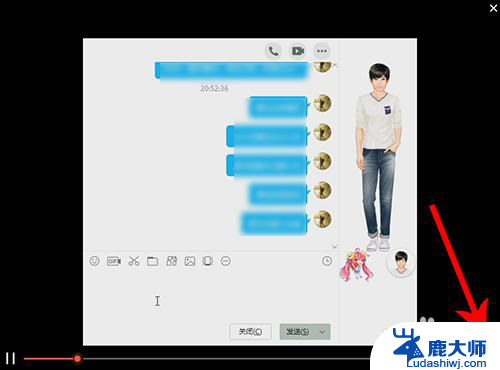
7.点击后录屏视频出现在qq输入框中,点击“发送”按钮后录屏视频就会发送给对方了。
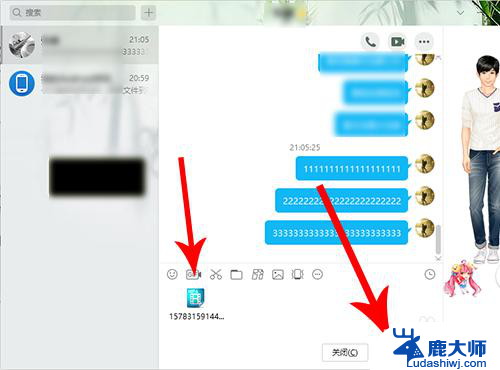
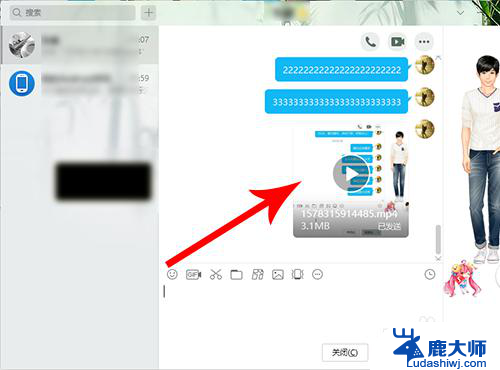
以上就是电脑qq如何录制视频的全部内容,如果你也遇到了同样的情况,可以参照小编的方法来处理,希望这对大家有所帮助。